Excel表格怎么做多汇总?
时间:1970-01-01 | 作者:网络 | 阅读:111你还在为Excel多表格汇总怎么做而苦恼吗,今天小编教你Excel多表格汇总怎么做,让你告别Excel多表格汇总怎么做的烦恼。
1.合并计算
1.如图所示,对这样的多张表格进行汇总。
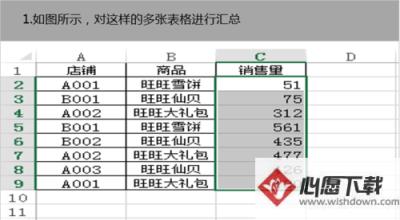
2.点击数据——合并计算,选择引用位置,汇总计算的区域。
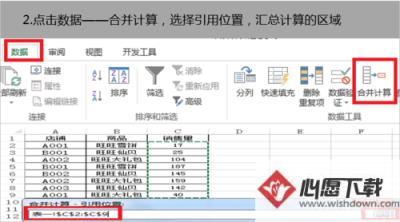
3.点击添加,添加所有引用的位置。

2.SQL语句汇总
4.点击数据——现有连接
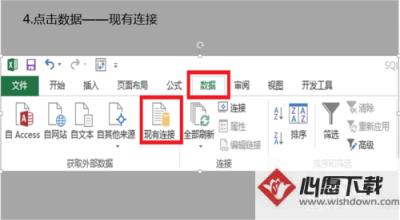
5.点击现有连接——浏览更多。
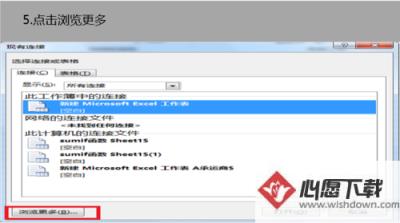
6.选择所要汇总的表格,这表格保存的路径。
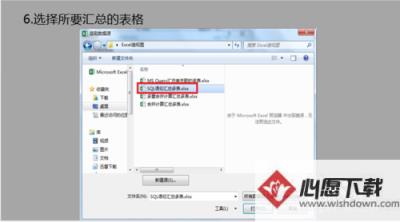
7.点击汇总的工作表,如图所示。

8.点击数据透视表——属性。
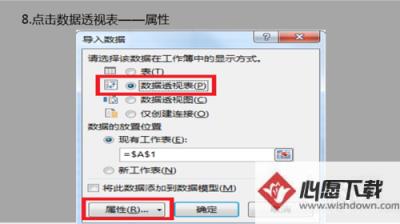
9.输入SQL语句,进行汇总,代码如图所示。
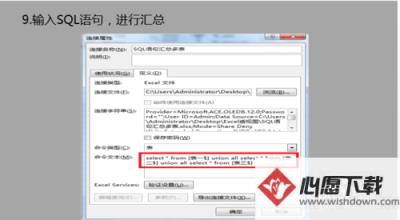
10.最后通过数据透视表字段进行汇总,效果如图所示。

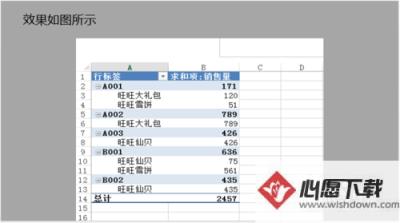
以上就是Excel表格怎么做多汇总介绍,希望能对大家有所帮助!
来源:网络
免责声明:文中图文均来自网络,如有侵权请联系删除,心愿游戏发布此文仅为传递信息,不代表心愿游戏认同其观点或证实其描述。
相关文章
更多-

- Microsoft Excel 2020数字怎么变成月份
- 时间:2025-09-05
-

- excel下拉数字不递增如何解决
- 时间:2025-09-05
-

- excel2003如何固定表头
- 时间:2025-09-05
-

- excel表格vlookup函数如何用
- 时间:2025-09-05
-

- excel表格如何自动生成序号
- 时间:2025-09-04
-

- excel柱状图如何做
- 时间:2025-09-04
-

- excel页眉页脚如何设置
- 时间:2025-09-04
-

- excel如何加水印
- 时间:2025-09-04
精选合集
更多大家都在玩
大家都在看
更多-

- 胡闹地牢满级多少级
- 时间:2026-01-13
-

- 微博网名粤语男生英文版(精选100个)
- 时间:2026-01-13
-

- 燕云十六声周年庆自选258
- 时间:2026-01-13
-

- 百词斩怎么退出小班?百词斩退出小班方法
- 时间:2026-01-13
-

- 幻兽帕鲁游戏手机版石斧制作方法
- 时间:2026-01-13
-

- 鸣潮新角色莫宁强度怎么样 鸣潮莫宁强度介绍
- 时间:2026-01-13
-

- 踢爆那西游最强5人组合有哪些
- 时间:2026-01-13
-

- 网名有阳光的含义男生(精选100个)
- 时间:2026-01-13


![《这是我的土地》 v1.0.3.19014升级档+未加密补丁[ANOMALY] v1.0.3.19014](https://img.wishdown.com/upload/soft/202601/04/1767522369695a4041041f4.jpg)









